1. 原始的远程登录
机器1要登录到机器2,命令是:
ssh 机器2的ip(默认使用root用户登录,也可指定,如:ssh a@192.168.25.14 表示指定由a用户登录机器2)

2. 设置远程免密登录
下面演示我们用java01申请java02的免密登陆。
在java01输入命令:ssh-keygen,按三次回车生成公钥和私钥
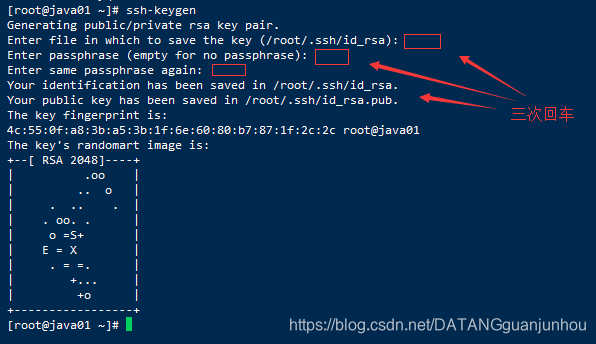
上图中也标识了秘钥保存在 /root/.ssh/下,这是一个隐藏文件夹
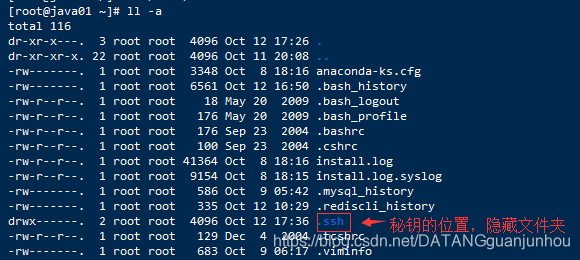
如下图所示,我们可以看到在.ssh文件夹下面保存了私钥id_rsa和公钥id_rsa.pub

输入命令ssh-copy-id 机器2的ip传输公钥给java02
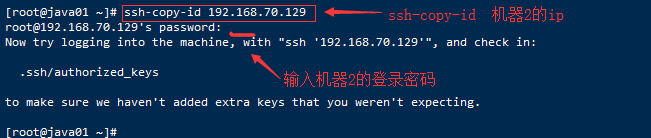
在java02的/root/.ssh文件夹下可以查看到一个文件authorized_keys ,意为“授权钥匙”。
在文件中我们可以看到保存有java01的公钥。

再次远程登录,不需要输入密码了。

若要退出登录,输入exit即可。
如果要想使java02免密登陆java01,同样的流程来一遍即可。
注意:
执行ssh-copy-id 想要免密登陆的电脑ip命令之前,想要免密登陆的电脑下的.ssh文件夹下面是没有文件authorized_keys的,执行这个命令之后就会生成此文件。
附:
上班的第一天,首先要生成一个公钥,经理会找你要。
这里说的公钥其实就是id_rsa.pub。
技术经理是要把我们的客户端公钥上传到服务器,然后再把这个客户端公钥添加到authorized_keys。添加后,服务器就会认为你这个客户端为可信任。你则可以访问这个服务器了。
